Как изменить порядок загрузки в Windows 11/10
Когда ваш компьютер загружается, первое, что загружается, — это прошивка UEFI(UEFI Firmware) или BIOS . Он делает много вещей, включая выбор оборудования для загрузки Windows . Если вы хотите загрузиться с USB - накопителя или внешнего диска, вам необходимо изменить порядок загрузки в Windows 11/10 . Обычно по умолчанию устанавливается первый жесткий диск, подключенный к ПК.
До Windows 11/10 это было возможно только путем перезагрузки компьютера, а затем нажатия уникальной клавиши, такой как F2 или DEL на клавиатуре, чтобы войти в BIOS . В Windows 10 Microsoft встроила(Microsoft) систему восстановления, которая позволяет делать многое. Один из вариантов — загрузиться в BIOS , что значительно упрощает задачу, если вы всегда пропускаете нажатие клавиши.
В этом руководстве мы покажем, как можно загрузиться с настройками прошивки Windows 11/10UEFI/BIOS ) и легко изменить порядок загрузки.
Изменить порядок загрузки в Windows 11/10
Система восстановления(Recovery System) Windows 10 позволяет вам войти в настройки UEFI/BIOS из ОС и изменить порядок загрузки. Вы можете выбрать загрузку с USB - накопителя или DVD-диска(DVD Drive) . Это удобно во время новой установки или обновления с использованием ISO -образа .

Пользователям Windows 11(Windows 11) необходимо нажать Win+I , чтобы открыть « Settings > System Recovery и нажать кнопку « Перезагрузить(Restart) сейчас» напротив « Расширенный запуск(Advanced Startup) » .
Пользователи Windows 10(Windows 10) : откройте « Settings > Update и Security > Recovery Advanced Startup и нажмите « Перезагрузить сейчас(Restart now) » .
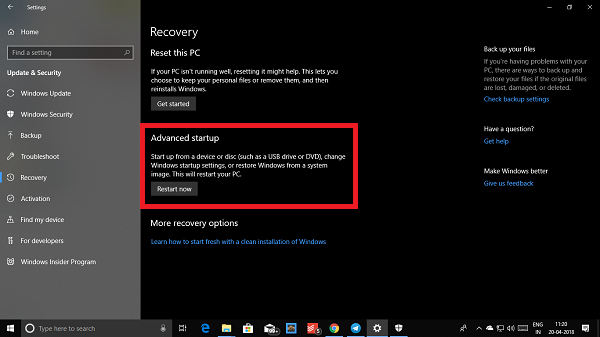
Эта функция позволяет:
- Загрузите Windows(Boot Windows) с устройства или диска (например, с USB - накопителя или DVD -диска ).
- Измените настройки прошивки вашего ПК.
- Настройте параметры запуска Windows.
- Восстановить Windows из образа системы(System Image) .
Когда вы нажмете « Перезагрузить сейчас(Restart Now) », он перезагрузит ваш компьютер и предложит вам все эти дополнительные параметры(Advanced Options) . Нажмите(Click) и подождите, пока не появятся эти параметры. Select Troubleshoot > Advanced параметры(Options) » . На этом экране предлагаются дополнительные параметры, в том числе «Восстановление системы», «Восстановление(System Restore) при загрузке(Startup) », «Вернуться к предыдущей версии», « Командная строка(Command Prompt) » , « Восстановление образа системы(System Image Recovery) » и «Настройки прошивки UEFI(UEFI Firmware Settings) » .

Выберите Настройки прошивки UEFI(UEFI Firmware Settings) , и это позволит вам перезагрузить компьютер. Как только компьютер загрузится, вы попадете в настройки прошивки .(Firmware)
- Переключитесь на вкладку «Загрузка».
- Здесь вы увидите «Приоритет загрузки(Boot Priority) », в котором будет указан подключенный жесткий диск, CD/DVD ROM и USB - накопитель, если таковые имеются.
- Вы можете использовать клавиши со стрелками или + & - на клавиатуре, чтобы изменить порядок.
- Сохранить и выйти.
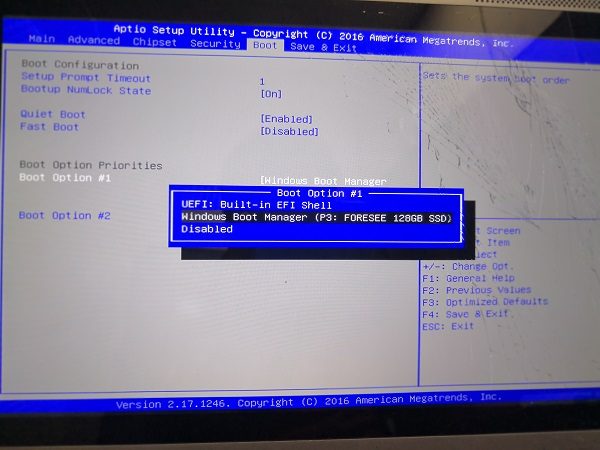
Теперь, когда вы загружаетесь, он будет следовать последовательности, которую вы установили в настройках прошивки BIOS или UEFI(UEFI Firmware Settings) .
Это очень удобно, когда вы хотите загрузиться с DVD - диска с установочными файлами (Installation)Windows 11/10 или если у вас установлена другая Windows на дополнительном жестком диске.
Примечание.(Note:) Кажется, если у вас есть Bluetooth - клавиатура, здесь она не будет работать. Вам понадобится проводная клавиатура для навигации и изменения параметров. Так же не работает тач.
Чтение(Read) : изменение времени для отображения списка операционных систем(Change Time to display the list of operating systems) и параметров восстановления в Windows.
Related posts
Что такое Fast Startup и как включить или отключить его в Windows 10
Как исправить Start PXE над IPv4 в Windows 11/10
Отсутствует работает System не Found error в Windows 11/10
Как отключить Secure Boot в Windows 11/10
Boot Advanced Options в MSCONFIG в Windows 10 объяснил
Как исправить Disk Signature Collision problem в Windows 10
Best бесплатно ISO Mounter software для Windows 10
Что такое PPS file? Как конвертировать PPS на PDF в Windows 11/10?
Как выполнить Clean Boot в Windows 10
Как измерить Reaction Time в Windows 11/10
Best бесплатный Timetable software для Windows 11/10
Что такое Windows.edb file в Windows 10
Как включить или Disable Archive Apps feature в Windows 10
Как создать резервную копию, Move, или Delete PageFile.sys на выключение в Windows 10
Fix Bluetooth Задержка звука в Windows 10
Microsoft Intune не синхронизирует? Force Intune, чтобы синхронизировать в Windows 11/10
Как проверить Shutdown and Startup Log в Windows 10
Fix Crypt32.dll не найден или отсутствует ошибка в Windows 11/10
CPU не работает на Full speed or capacity в Windows 11/10
Как access and use Advanced Startup options в Windows 10
